Kjører Pepakura Designer på Mac for å lage Papercraft
Pepakura Designer 3 er et flott og populært program for å lage ekte verden papercraft-modeller fra 3D digitale modeller. Den bretter ut modellen og legger til limfliker, slik at du kan skrive ut den på papir og gjøre modellen din i virkeligheten. Det er et utmerket alternativ til 3D-utskrift, spesielt for masker og hjelmer som du kan forsterke med glassfiber og harpiks etter at de er limt.
Men programmet kjører bare i Windows. Kan vi gjøre noe med det? I denne artikkelen dekker vi ved hjelp av Wineskin Winery for å kjøre det som normalt ville være et PC-eneste program vellykket under Yosemite på en Mac!
Rock, saks, papir
Papercraft er en fin måte å lage prototyper på 3D-modellene dine, men støtblokken for Mac-brukere har alltid vært at programmet som er valgt for å pakke ut modeller som origami style papercraft-modeller, alltid har vært PC-basert. Dette er greit hvis du har tilgang til en PC, men hva hvis du ikke gjør det?

Heldigvis er det hjelp med den fantastiske Wineskin Winery-programvaren som gjør at du kan kjøre enkel PC-programvare på Intel-prosessoren på Mac-en.
![]()
En liten vin med det?
Først får du ahold av Wineskin Winery fra denne linken. Wineskin Winery fungerer på alle Mac OS opp til Yosemite. Dette er en akseptabel begrensning ved skrivingstidspunktet. Hvis du er en tidlig adopter av El Capitan, er du alene.
Last ned den nyeste versjonen av Pepakura Designer-appen her. Husk at dette programmet er shareware; Du kan kjøre den og skrive ut andres design, men for å gjøre mer enn det og lage PDF-filer av eget arbeid og lagre / distribuere dem, må du betale delingsgebyret for å kjøpe lisenskoden for programvaren for $ 38. Du kan bruke det gratis med ovennevnte begrensninger så lenge du vil.
Lagre Pepakura EXE-filen et sted hvor du kan finne det enkelt, som skrivebordet.
Kjør Wineskin Winery programmet, og du vil bli presentert med panelet for å lage en wrapper for PC-programmet.

Legg til en motor ved å klikke på pluss-knappen. Den som ble brukt i denne demoen, var WS9Wine1.7.44, men prøv en nyere først hvis det virker bedre. Klikk "Create New Blank Wrapper." Dette bringer opp Create a Wrapper-panelet.

Gi navnet ditt omslag. Dette vil bli navnet på «app» på systemet ditt, så gi det et passende navn. Klikk på OK.
Det opptatte tegnet vil blinke en stund. Avhengig av hvor mye minne du har, kan dette ta ganske mange minutter, så det er ikke ødelagt. ha litt tålmodighet. Dette gjelder for alt å gjøre med Wineskin. Det tar tid. Bare vent.
Til slutt vil du få et varsel om at pakken "app" er opprettet. For å se ikonet, klikk på "Vis i Finder" -knappen. Hvis du klikker på wrapper-appen for fort, får du et varsel om at appen ikke kan åpnes. Hvis dette er tilfelle, vent noen øyeblikk og prøv igjen.
Første gang du kjører appen, åpnes installasjonspanelet. Klikk på "Install Software" knappen for å installere programvaren.

Velg installasjonsprogrammet fra hvor du forlot det før. Klikk Installer, og du vil se installasjonsprosessen du vil gjenkjenne fra å installere andre ting på Windows.

Du vil bli bedt om å godta lisensen, så gjør det. Deretter blir du bedt om å velge en destinasjon for programvaren. Gå med standardinnstillingen. Se fremdriftslinjen når programvaren installeres. Når du blir bedt om det, må du huske å fjerne merket i avkrysningsruten for å opprette en snarvei på skrivebordet. Du har ingen Windows-skrivebord.
Når det er fullført, vil det autorun, men det kan hende du får en ugyldig operasjonsfeil. Dette er normalt.

Bare klikk OK, og programmet fortsetter som normalt. Du vil bli bedt om å sjekke om du har den nyeste versjonen av programvaren, men da du bokstavelig talt lastet ned det for et øyeblikk siden, er det egentlig ikke nødvendig.
Når programvaren er lastet, gå til File -> Open (på Pepakura PC-vinduets menyer, ikke Wineskin-menyene) og åpne en fil.

Bruke Modeller
Et godt sted å starte er Pepakura-galleriet på Tamasoft-området, og det er mange her å komme i gang med.

Den virkelige styrken til Pepakura-designeren er at du kan laste inn en hvilken som helst 3D-fil, og den vil ikke bare laste den for visning, men lar deg klikke på Utfold-knappen på menyen for å beregne hvordan du skal utfolde den i et enkelt ark. Prøv å laste dine favoritt 3D-modeller inn i programmet for å se.
Tydeligvis, jo lavere polygon teller, jo bedre. Du kan laste inn en modell i Pepakura, men det kan ikke være fysisk makable som en papirmodell hvis det er 16 millioner polygoner ... hundrevis, kanskje, men tiere definitivt.
Har du hatt noen erfaring med å lage papercraft-modeller med Pepakura? Gi oss beskjed i kommentarene nedenfor.




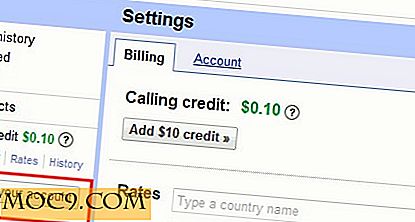


![Trenger du en øyetest? Det er programmer for det [iOS]](http://moc9.com/img/Eye-EyeXam.jpg)